מהו VPS? כיצד להשיג את ה-Exness VPS שלך
המשך לקרוא כדי ללמוד כיצד אתה יכול להשתמש בו כדי לתמוך במסחר שלך ב-Exness.
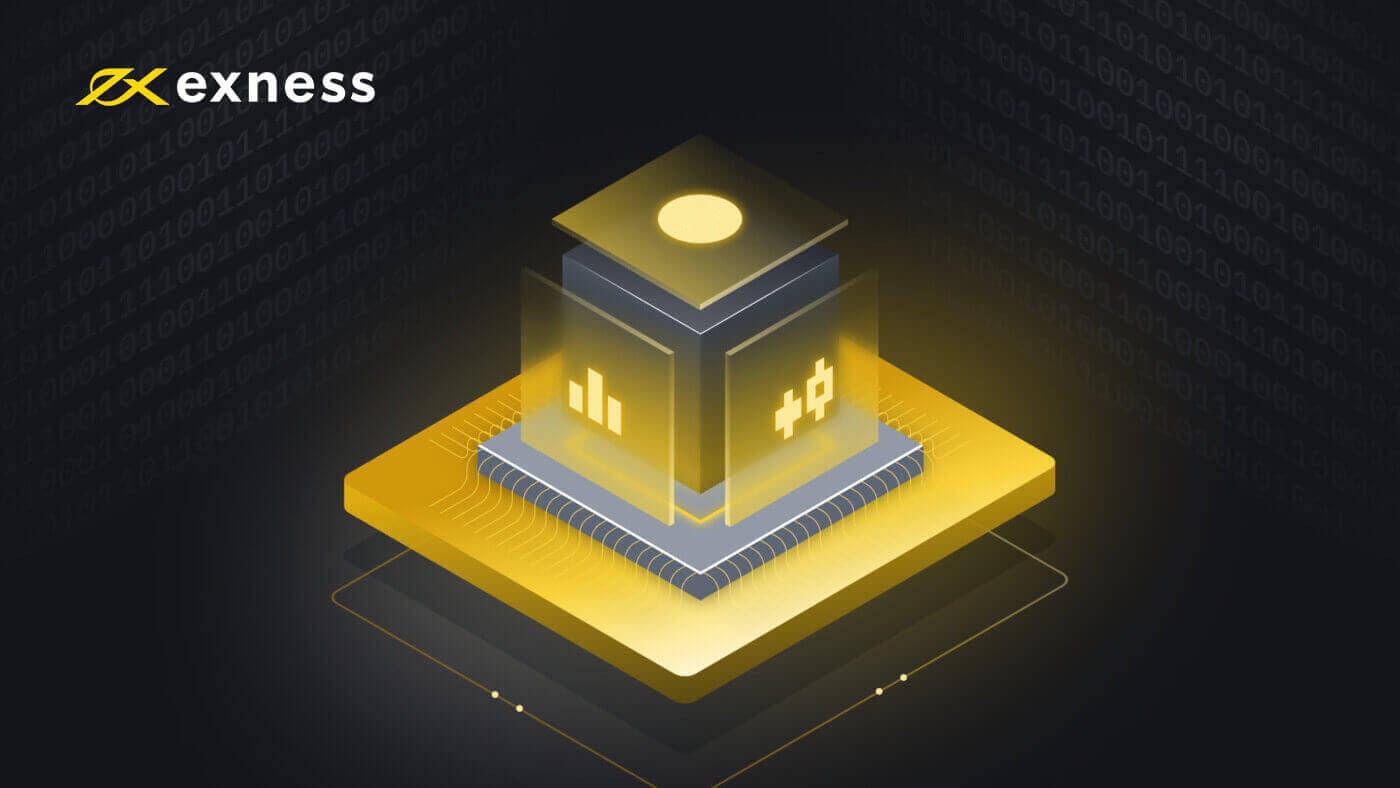
מהו VPS?
שרת פרטי וירטואלי (VPS) הוא פתרון מסוף מרוחק הנהנה מהשהייה מופחתת והשבתה , מכיוון שהוא אינו מושפע מהפסקות חשמל או מהתרסקות מחשב; גם כשהטרמינל שלך סגור , ה-VPS שלנו ימשיך לסחור עבורך.
יתרונות השימוש ב-VPS
ה-VPS שלנו ממוקם קרוב לשרתי המסחר של Exness באמסטרדם, וזה משפר במידה ניכרת את האיכות והמהירות של החיבור שלך.
בנוסף, ההטבות כוללות:
- מהירות : מכיוון שה-VPS ממוקם באותם מרכזי נתונים כמו שרתי המסחר, הפינג לשרת מסחר מהיר להפליא (0.4 - 1.25ms), כך שההצעות מגיעות מיד והזמנות הסוחרים נשלחות לשרת ללא דיחוי.
- יציבות : עצמאות מאיכות חיבור האינטרנט שלך; איכות האינטרנט שלך לא תשפיע עוד על ביצוע ההזמנות.
- מסחר 24 שעות ביממה : סחר באמצעות יועצי מומחים (EA) גם כשהמחשב שלך כבוי.
- ניידות : משתמש בכל מערכת הפעלה (Windows, Mac OS, Linux).
- ניידות : גישה לחשבון שלך וסחר מכל מקום בעולם.
VPS הוא קריטי עבור סוחרים רציניים שרוצים להפוך את האסטרטגיות שלהם לאוטומטיות ולכוונן את זמן התגובה שלהם.
אתה יכול להשתמש ב-VPS משלך כדי לסחור בשרתים שלנו, אולם איננו יכולים להבטיח את איכות החיבור, לכן אנו ממליצים לך להגיש בקשה ל-Exness VPS .
כיצד להשיג את ה-Exness VPS שלך
כדי להיות זכאי ל-VPS החינמי שלנו, חשבון באזור האישי שלך (PA) חייב לעמוד בדרישות הבאות:
- עליך להחזיק בהפקדות לכל החיים בסכום של 500 דולר (או שווה ערך במטבע החשבון שלך) או יותר בזמן הבקשה.
- עליך להיות בעל מרווח חינם של 100 דולר או יותר בזמן הבקשה.
- עליך להיות בעל מרווח חינם של 100 דולר ארה"ב למשך תקופת הבקשה.
לאחר מכן, כדי להגיש בקשה ל-Exness VPS, עליך ליצור קשר עם צוות התמיכה שלנו כדי לספק את מספר החשבון של החשבון שעומד בדרישות לעיל ואת המילה הסודית שלך ברשות הפלסטינית .
לאחר עיבוד בקשתך ל-VPS, בדרך כלל תוך 5 ימי עבודה, נשלח לך מייל עם כל הפרטים הדרושים לך כדי להתחיל. כמו כן, שים לב כי רק VPS אחד לכל PA מוצע בשלב זה.
אם החשבון שאליו ה-VPS שלך מחובר אינו פעיל (לא מציג פעילות מסחר) במשך 14 ימים רצופים, תקבל הודעת השעיה בדוא"ל. אם עדיין לא תהיה פעילות מסחר לאחר יומיים נוספים, נשהה את שירות ה-VPS שלך כאשר כל הנתונים המאוחסנים על-ידי ה-VPS יהיו מנוקים ובלתי ניתנים לשחזור.
אם אינך סוחר בחשבונך בזמן ההמתנה לעיבוד הבקשה, הימים הללו ייחשבו לקראת אזהרת 14 הימים כאמור לעיל - אנו ממליצים להמשיך לסחור במהלך היישום אם ברצונך להימנע מכך, או שתוכל לבקש שינוי איזה חשבון מסחר מנוטר במהלך היישום כדי להבטיח מעקב אחר פעילות המסחר.
כיצד להתחבר ל-Exness VPS שלך
לאחר שביצעתם את השלבים המוצגים למעלה כדי להפעיל את ה-VPS שלכם, הגיע הזמן להתחבר אליו. בצע את השלבים שלהלן או צפה בכל אחד מהסרטונים, בהתאם לפלטפורמה שבחרת.
עבור Windows
- הקלד חיבור לשולחן עבודה מרוחק בתפריט התחל ולאחר מכן הפעל תוכנית זו.
-
הזן את ה-IP שנשלחת בדוא"ל בעת הגשת הבקשה ל-VPS לקלט המחשב .
- אם אתה מתכנן להשתמש ביועצי מומחים (EA), בצע את השלבים הנוספים הבאים לפני שתמשיך.
- לחץ על הצג אפשרויות בחלון חיבור לשולחן עבודה מרוחק.
- מצא את הכרטיסייה משאבים מקומיים. תחת 'מכשירים ומשאבים מקומיים', בחר עוד .
- סמן את התיבה הקרובה ביותר לנתיב הקובץ שבו ממוקמים ה-EAs שלך, ולאחר מכן לחץ על אישור . אתה לבד תוכל לגשת לקבצים אלה ב-VPS; לאקסנס לעולם אין גישה לקבצים האישיים שלך דרך ה-VPS.
- כעת לחץ על התחבר . הזינו את שם המשתמש והסיסמה שנשלחו אליכם במייל בעת הגשת הבקשה ל-VPS.
- סיים את הכניסה על ידי לחיצה על אישור. שים לב שאם תזין את האישורים בצורה שגויה מספר פעמים, כתובת ה-IP שלך תוקפא, ולא תוכל להיכנס. אם זה קורה, המתן כשעה לפני שתנסה שוב.
מזל טוב, אתה מחובר ומוכן להשתמש ב-VPS.
עבור iOS
- הורד את אפליקציית Microsoft Remote Desktop מחנות האפליקציות.
- הפעל את התוכנית ולחץ על הוסף מחשב .
- הזן את ה-IP שנשלחת בדוא"ל בעת הגשת הבקשה לקבלת ה-VPS בערך PC Name .
- בחר בתפריט הנפתח 'חשבון משתמש' ובחר הוסף חשבון משתמש .
- הזן את שם המשתמש והסיסמה שנשלחו אליך באימייל בעת הגשת הבקשה ל-VPS וסיים עם הוסף .
- אתה חוזר למסך הקודם, שבו תוכל ללחוץ על הוסף כדי להשלים הגדרה זו.
- כעת הגדר, בחר והפעל את המחשב המרוחק הזה באפליקציית Microsoft Remote Desktop . לחץ על המשך אם מוצגת לך הודעת אישור. שים לב שאם תזין את האישורים בצורה שגויה מספר פעמים, כתובת ה-IP שלך תוקפא, ולא תוכל להיכנס. אם זה קורה, המתן כשעה לפני שתנסה שוב.
מזל טוב, אתה מחובר ומוכן להשתמש ב-VPS.
כיצד להתקין יועצי מומחים
כדי להתקין יועץ מומחה:
- היכנס לחשבון שלך בשרת VPS.
אם הגדרת בעבר את הצגת הדיסקים המקומיים בחשבונך, המשך לשלב 2. אם לא, הגדר את ההגדרות שלך כפי שהוסבר קודם לכן בסרטון ההתקנה שלנו למעלה.
- כדי להתקין מומחה יועץ בשולחן העבודה המרוחק שלך, לחץ על התחל מחשב .
- תחת Other , פתח את הדיסק המקומי שלך, שנראה כך: on.
- הפעל את MetaTrader 4.
- לחץ על קובץ פתח את ספריית הנתונים .
- פתח את תיקיית MQL4 והדבק את הקבצים עבור מומחים, סקריפטים ומחוונים בתיקיות המתאימות (מומחים, סקריפטים, אינדיקטורים).
- הפעל מחדש את MetaTrader 4.
אם היועץ המומחה שלך הוא קובץ .exe, שמור אותו בשולחן העבודה המרוחק שלך וצור קשר עם צוות התמיכה שלנו לקבלת סיוע.
כיצד להגדיר את סיסמת ה-VPS שלך
להלן השלבים להגדרת סיסמת ה-VPS שלך:
- היכנס לחשבון שלך בשרת VPS, בצע את השלבים המפורטים לעיל ב'כיצד להתחבר ל-Exness VPS שלך'
- לחץ על תפריט התחל ולאחר מכן פתח את לוח הבקרה , ולאחר מכן הגדר את התצוגה לפי : בפינה השמאלית העליונה ל'קטגוריה'.
- תחת 'חשבונות משתמש' לחץ על הוסף או הסר חשבונות משתמש ובחר בחשבון שכותרתו 'משתמש'.
- לאחר מכן, בחר שנה את הסיסמה והזן את הסיסמה החדשה שלך פעמיים. לחלופין, תוכל גם ליצור רמז לסיסמה שיעזור לך לזכור את הסיסמה שלך. בסיום, לחץ על שנה סיסמה .
מזל טוב, סיסמת ה-VPS שלך הוגדרה כעת.
שים לב שאם תאבד את הסיסמה שלך, תצטרך לפנות לתמיכה של Exness כדי לאמת את זהותך כדי לבקש איפוס סיסמה.
כיצד לשמור על ה-VPS שלך מאובטח
אנא זכור כי לעולם אל תשתף את שם המשתמש והסיסמה שלך ב-Exness VPS עם אף אחד . מתן אפשרות לאחרים לגשת לאירוח ה-VPS שלך מסכנת את החשבון והכספים שלך.

